La tendenza della modalità oscura non mostra segni di rallentamento e Gmail è una delle ultime app a ricevere una riprogettazione scura.
Sono passati alcuni mesi da quando iOS 13 e Android 10 sono arrivati, con le loro modalità dark a livello di sistema, ma nonostante siano enormemente popolari su entrambi i sistemi operativi, Gmail è stata una delle ultime app principali a ricevere una nuova combinazione di colori adatta per abbinare.
La modalità scura per Gmail è disponibile sia su desktop che su dispositivo mobile (con alcuni avvertimenti, come spiegheremo), e ci sono molti motivi per provarlo. In primo luogo, la ricerca di Google indica che i pixel più scuri assorbono una potenza notevolmente inferiore rispetto a quelli bianchi, il che significa che la modalità scura per Gmail dovrebbe far durare la batteria un po ‘più a lungo tra una ricarica e l’altra se stai trascorrendo molto tempo nell’app.
Potresti anche trovare il design scuro più gentile per i tuoi occhi rispetto all’opzione bianco rigido, e fornisce più contrasto tra i messaggi letti e non letti, il che semplifica la gestione della posta in arrivo.
Alla fine, sembra carino. Google non si è affrettato a rilasciare la modalità oscura per Gmail, e il tempo extra speso per il suo design mostra davvero, a nostro avviso.
Come attivare la modalità dark sul desktop
Per attivare la modalità dark per Gmail sul desktop, vai su Gmail.com e fai clic sull’icona “Impostazioni” (a forma di ingranaggio) in alto a destra sotto l’immagine del tuo profilo. Seleziona “Temi”, scorri i vari temi delle immagini e fai clic sulla miniatura nera (l’etichetta “Scuro” appare quando ci passi sopra).
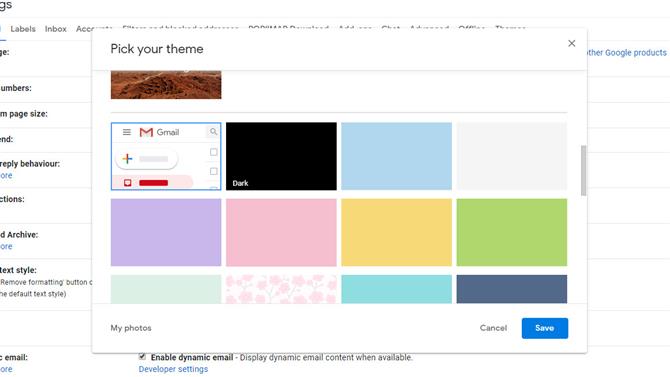
(Credito immagine: Google)
Come attivare la modalità oscura in Gmail per Android
Innanzitutto assicurati di avere installato l’ultima versione dell’app Gmail visitando la sua pagina sul Google Play Store e controllando il pulsante “Aggiorna”. Se non appare questo pulsante, sei a posto.
Se hai attivato il tema scuro a livello di sistema di Android 10, l’app dovrebbe passare automaticamente al suo nuovo aspetto. In alternativa, puoi attivarlo manualmente toccando l’icona del menu in alto a sinistra, scorrendo verso il basso e toccando ‘Impostazioni’, quindi ‘Impostazioni generali’. Qui puoi cambiare il tema di Gmail in chiaro, scuro o predefinito di sistema.
Purtroppo la modalità dark non è disponibile se si utilizza Android Pie o versioni precedenti, ma è comunque possibile utilizzare Gmail in modalità dark se si visita Gmail.com in un browser Web con la modalità dark attivata. Questa opzione è disponibile in Chrome per Android e Firefox Preview.
Come attivare la modalità oscura in Gmail per iOS
La modalità scura per iOS richiede un po ‘più di tempo rispetto alla versione Android e l’opzione potrebbe non essere disponibile fino a quando Apple non la attiva sul lato server. Ti terremo aggiornato quando la modalità dark per Gmail su iOS sarà disponibile a livello globale.
Al suo arrivo, la nuova opzione verrà attivata automaticamente se il telefono utilizza la modalità oscura a livello di sistema. In alternativa, sarai in grado di fare un giro toccando il menu hamburger dell’app Gmail, selezionando “Impostazioni”, quindi toccando “Tema” seguito da “Scuro”.
- Come abilitare la modalità dark per Google Chrome
